- Autor Lauren Nevill [email protected].
- Public 2023-12-16 18:55.
- Ostatnio zmodyfikowany 2025-01-23 15:23.
W większości przypadków dostawcy celowo tworzą dla użytkowników warunki, w których muszą oni korzystać z maksymalnej liczby usług. Na przykład, jeśli masz dwa lub trzy komputery w domu, zostaniesz poproszony o oddzielne podłączenie komputera do Internetu. I oczywiście za każdy punkt dostępu trzeba zapłacić. Wydatki są ogromne i nieuzasadnione. Na szczęście istnieją tańsze i inteligentniejsze opcje łączenia wielu komputerów z Internetem.
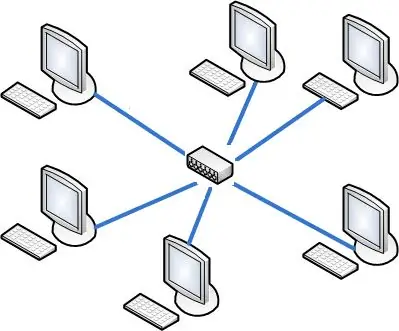
Czy to jest to konieczne
- Wiele komputerów PC lub laptopów
- Przełącznik
- Kable sieciowe
Instrukcje
Krok 1
Wybierz swój podstawowy komputer. Idealnie powinien to być komputer stacjonarny, a nie laptop, ponieważ będzie do niego podłączony przełącznik. Pożądane jest, aby był to najpotężniejszy z komputerów domowych.
Krok 2
Podłącz komputer do głównego portu przełącznika (jeśli jest) za pomocą kabla sieciowego RJ-45. Podłącz wszystkie inne komputery PC lub laptopy do tego samego przełącznika przez pozostałe porty.
Krok 3
Przejdź do ustawień wyświetlonej sieci lokalnej głównego komputera. Otwórz ustawienia TCP / IPv4. Podaj adres IP tego komputera 192.168.0.1.
Krok 4
W tym samym akapicie, na innych komputerach, określ adresy IP w formacie 192.168.0. X, gdzie X to dowolna, niepowtarzalna liczba. W przyszłości numer każdego komputera w sieci będzie dokładnie ostatnią cyfrą w adresie IP. W polach Preferowany serwer DNS i Brama domyślna wpisz 192.168.0.1.
Krok 5
Otwórz właściwości połączenia internetowego na komputerze-hoście. Przejdź do zakładki „Dostęp” i zezwól na korzystanie z tego połączenia internetowego w nowej sieci lokalnej.
Krok 6
Wyłącz Zaporę systemu Windows i wszelkiego rodzaju zapory zainstalowane na głównym komputerze.






